更新时间:2023-05-14
Win11安装cad缺少net组件怎么办?近期有部分用户在安装cad时,出现提示缺少net组件,导致安装失败,那么对于这一情况应该如何解决呢?如果你也有这样的困扰,那不妨来看看下面这篇教程吧,希望对你有所帮助。
1、首先,按键盘上的 Win + X 组合键,或右键点击任务栏底部的Windows开始图标,在打开的隐藏菜单项中,选择运行;
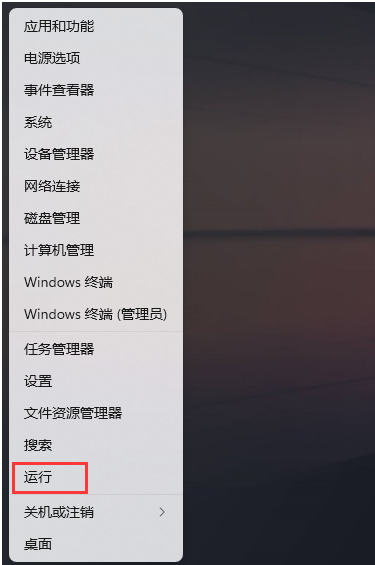
2、运行窗口,输入 control 命令,按确定或回车,打开控制面板;
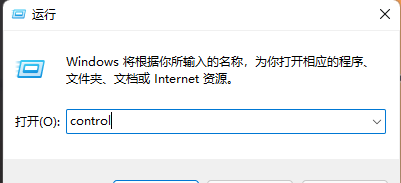
3、控制面板窗口,类别查看方式,点击调整计算机的设置下的卸载程序;

4、程序和功能窗口,左侧边栏,点击启用或关闭 Windows 功能;
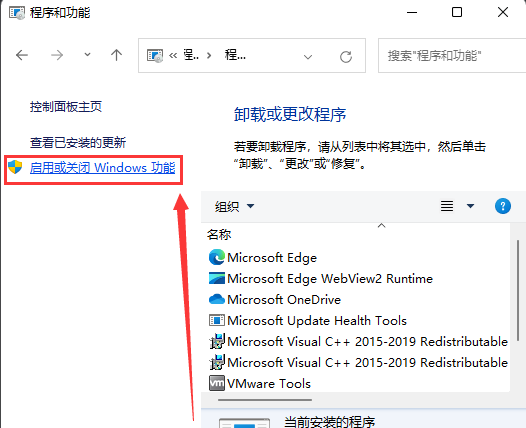
5、Windows 功能窗口,找到并勾选.NET Framework 3.5 (包括 .NET 2.0 和3.0);
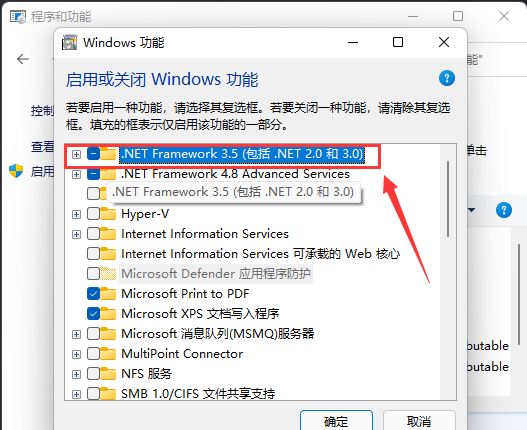
6、正在搜索需要的文件,这步骤只需要等待net组件下载安装即可。
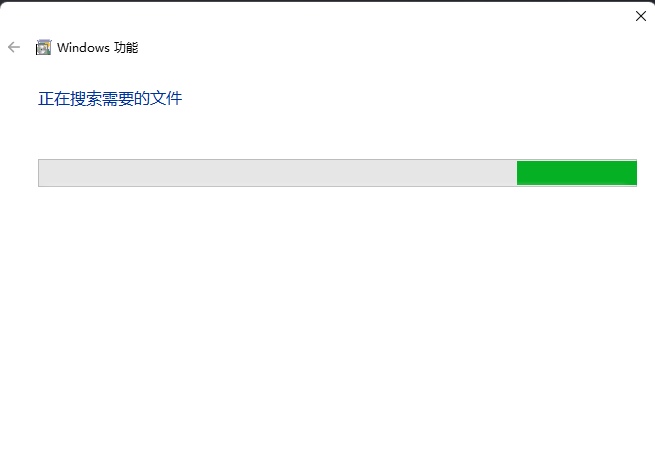
最新文章
Win11安装cad缺少net组件怎么办
2023-05-14共享打印机错误代码0x00006cc如何解决
2023-05-140x80070035找不到网络路径怎么办
2023-05-13怎么重装Win7手动重装系统Win7步骤
2023-05-12lenovo台式电脑怎么重装Win11
2023-05-12Win11麦克风权限在哪里开启
2023-05-12Win11怎么测试麦克风
2023-05-11Win10 KB5013942补丁导致事件查看器崩溃与其他问题
2023-05-10Win11硬盘怎么分区Win11固态硬盘分区教程
2023-05-10固态硬盘复制文件只有几十kb固态硬盘复制文件慢解决方法
2023-05-10发表评论